|
|||||

Odprite ali ustvarite Powerpoint diaprojekcijo.
|
|||||
|
|||||

Kliknite na Diaprojekcija in izberite Prehod med diapozitivi ...
|
|||||
|
|||||

Odprejo se vam nove možnosti.
V nastavivah za Premikanje med diapozitivi odkljukajte Ob kliku miške in Samodejno po 00:10. Jaz sem kliknil na gumb Uporabi na vseh diapozitivih. Diaprojekcijo smo nastavili tako, da se diapozitivi menjajo vsakih 10 sekund ali pa ob kliku z miško. |
|||||
|
|||||
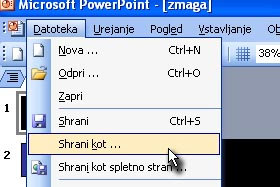
Kliknite na Datoteka in izberite Shrani kot ...
|
|||||
|
|||||
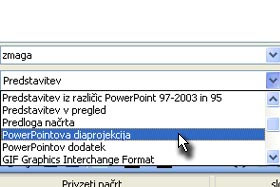
Okno za shranjevanje se vam odpre.
Spodaj vpišite ime datoteke in kot vrsto izberite PowerPointova diaprojekcija. Ko boste to storili, ne pozabite klikniti na gumb Shrani. |
|||||
|
|||||
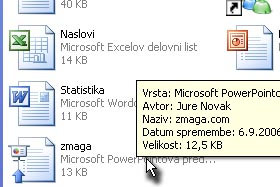
Datoteka dobi drugačno ikono kot običajna Powerpointova prezentacija.
Kliknite dvakrat na to datoteko in avtomatsko se bo začela predvajati . |
|||||

